Page 1

Cadre photo numérique KODAKEASYSHARE
Guide d'utilisation
S730
www.kodak.com
Pour obtenir de l'aide sur l'utilisation du cadre photo numérique, consultez le site
Internet Kodak à l'adresse suivante: www.kodak.com/go/digitalframesupport
Page 2
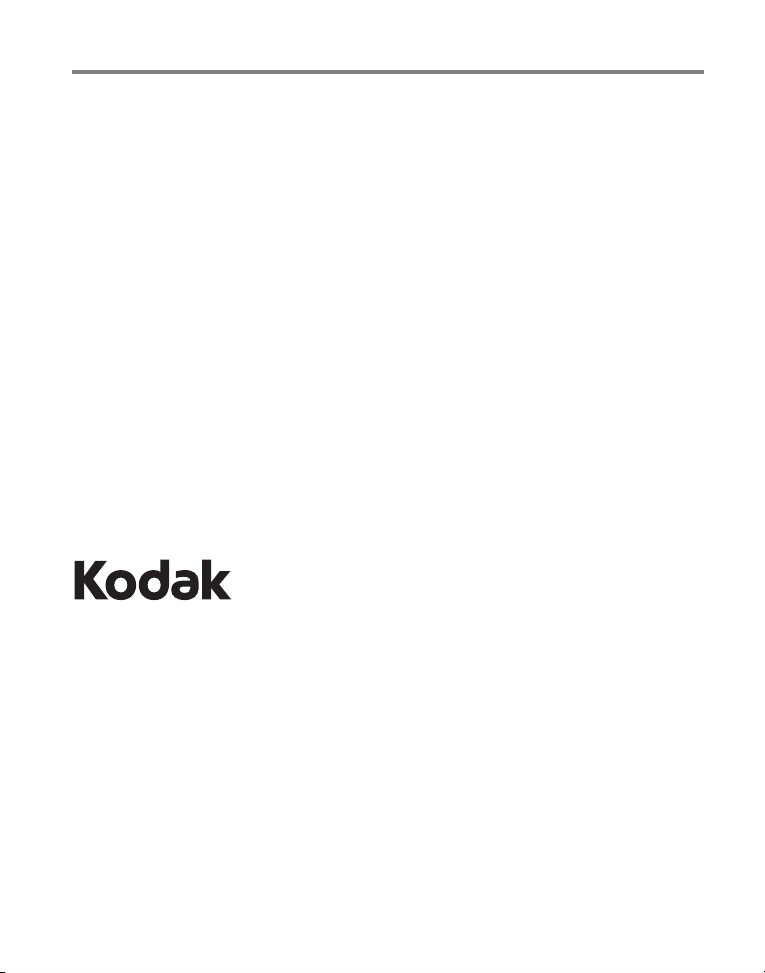
Eastman Kodak Company
Rochester, New York 14650 - Etats-Unis
© Kodak, 2009
Toutes les images d'écran sont fictives.
KODAK, EASYSHARE et PERFECT TOUCH sont des marques commerciales d'Eastman
Kodak Company.
REF 4H5194_fr
Page 3
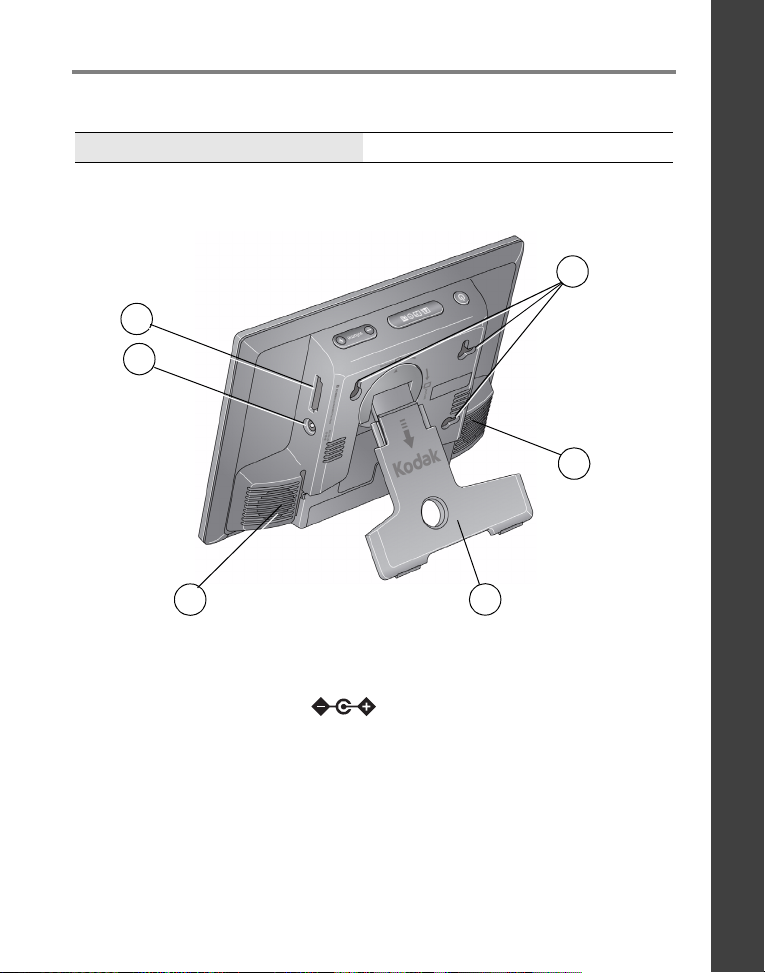
Fonctions du produit
3
4
5
1
2
3
Voir le Guide d'utilisation étendu www.kodak.com/go/digitalframesupport
Vue arrière
FRANÇAIS
12Logement pour carte mémoire
SD/SDHC/MMC/XD/ MS/MS Pro Duo
Port d'entrée c.c. 12V, 1,5A
www.kodak.com/go/digitalframesupport
3 Haut-parleurs (2)
4 Pied rotatif
5 Trous de fixation murale (3)
1
Page 4
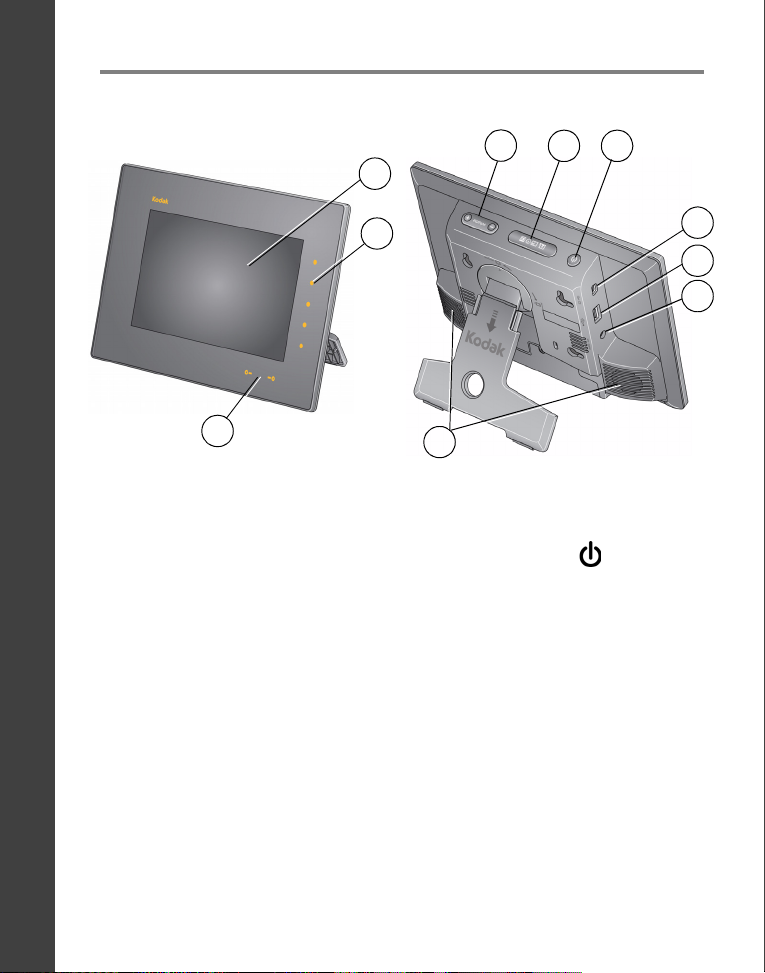
FRANÇAIS
2
1
3
7
6
8
9
5
4
10
Fonctions du produit
Vues avant/latérale
1 Ecran LCD 4 Bouton de volume
Bordures tactiles rapides: 5 Bouton de mode
23Témoins tactiles latéraux (toucher
uniquement)
Témoins tactiles inférieurs (toucher/faire
glisser son doigt sur les flèches)
REMARQUE : lorsque votre main se trouve à
s'affichent et vous indiquent où toucher. Touchez un témoin de la bordure droite pour
allumer les icônes de l'écran.
Pour utiliser les bordures tactiles rapides, voir
6 Bouton d'alimentation
7 ConnecteurUSB (au lecteurUSB)
8 ConnecteurUSB (à l'ordinateur)
9 Sortie audio (casques ou haut-parleurs)
10 Haut-parleurs (2)
2,5 - 7,6cm
des bordures, les témoins lumineux
page 4.
2 www.kodak.com/go/digitalframesupport
Page 5
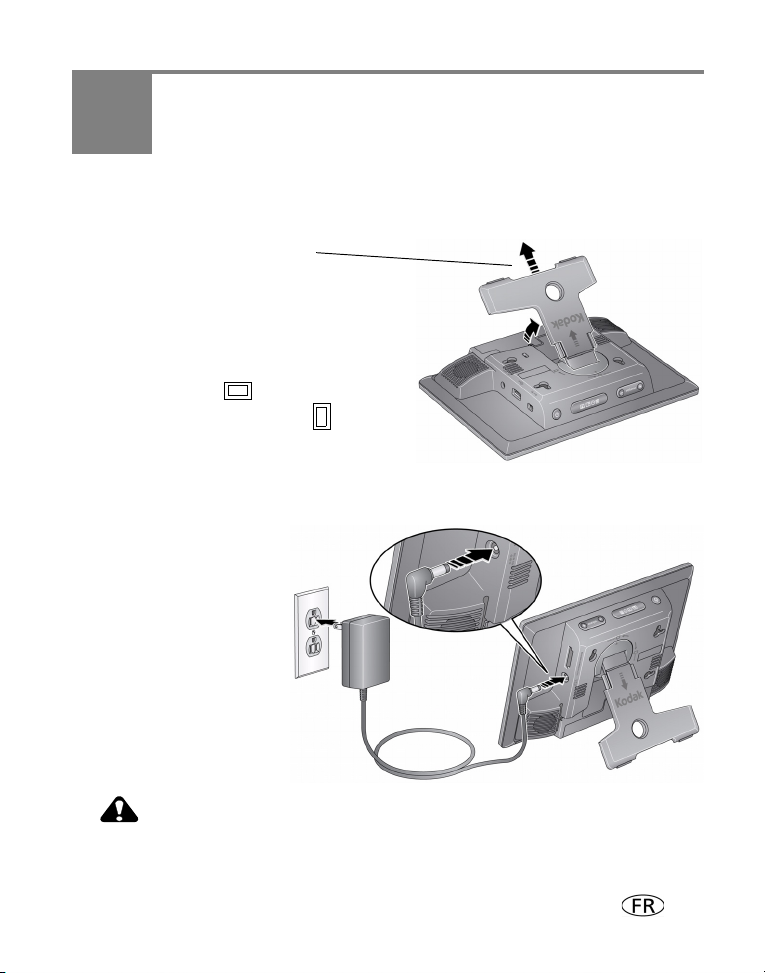
1 Mise en route
ATTENTION :
Tirez le pied pour ajuster au mieux
l'angle d'affichage.
Votre cadre affiche des photos avec
l'orientation paysage .
Pour passer à l'orientation portrait ,
faites pivoter l'écran sur le côté.
Chargez la batterie (installée en usine)
en la laissant branchée pendant au
moins 3heures. Le cadre n'a pas besoin
d'être allumé.
Il se peut que votre câble
d'alimentation soit différent
de celui illustré. Utilisez la
fiche qui correspond à votre
type d'alimentation secteur.
Réglage du pied
Fixation du câble d'alimentation
N'utilisez pas ce câble d'alimentation avec d'autres appareils,
www.kodak.com/go/digitalframesupport 3
y compris des appareils photo numériques.
Page 6
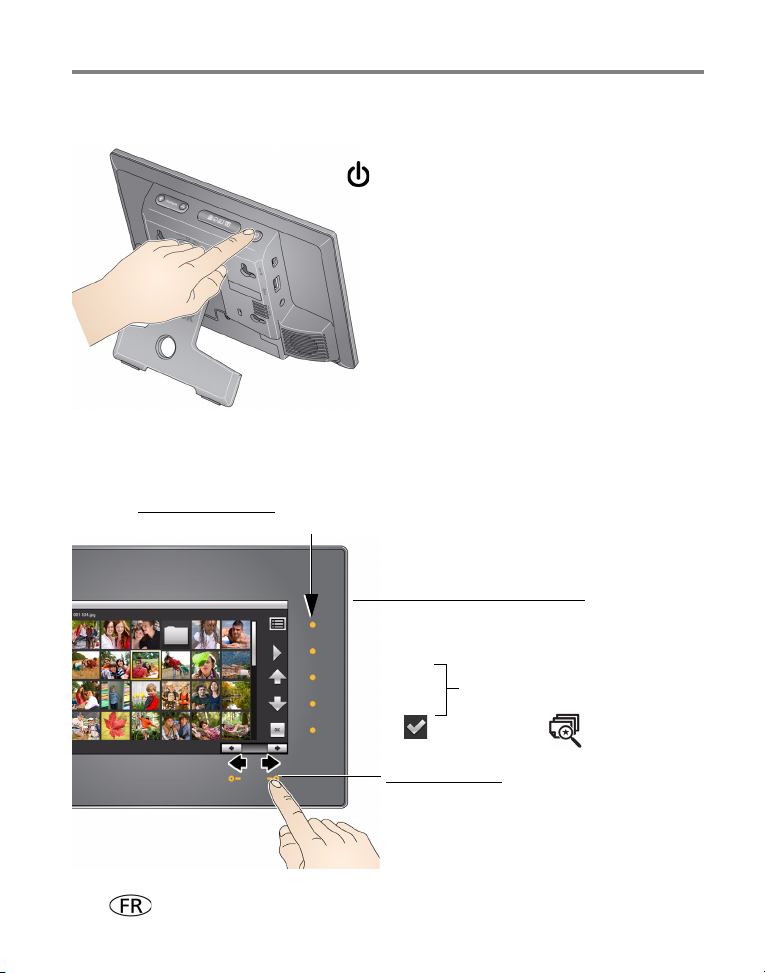
Mise en route
Bouton d'alimentation: maintenez-le enfoncé
(pendant environ 2secondes), puis relâchez-le.
• Approchez votre doigt à 2,5 - 7,6cm
des bordures pour que les témoins
s'allument.
• Touchez la bordure de droite pour
allumer les icônes.
Bordure de droite
touchez les
témoins
touchez les témoins fléchés ou faites
glisser votre doigt pour naviguer parmi
les photos
Menu
Lecture
Augmenter
Diminuer
OK ou (Sélectionner) ou (Recherche
d'image)
naviguez parmi les
menus ou les
miniatures
Bordure du bas
Icônes de la bordure de droite
Mise sous tension et hors tension du cadre
Utilisation des bordures tactiles rapides
4 www.kodak.com/go/digitalframesupport
Page 7
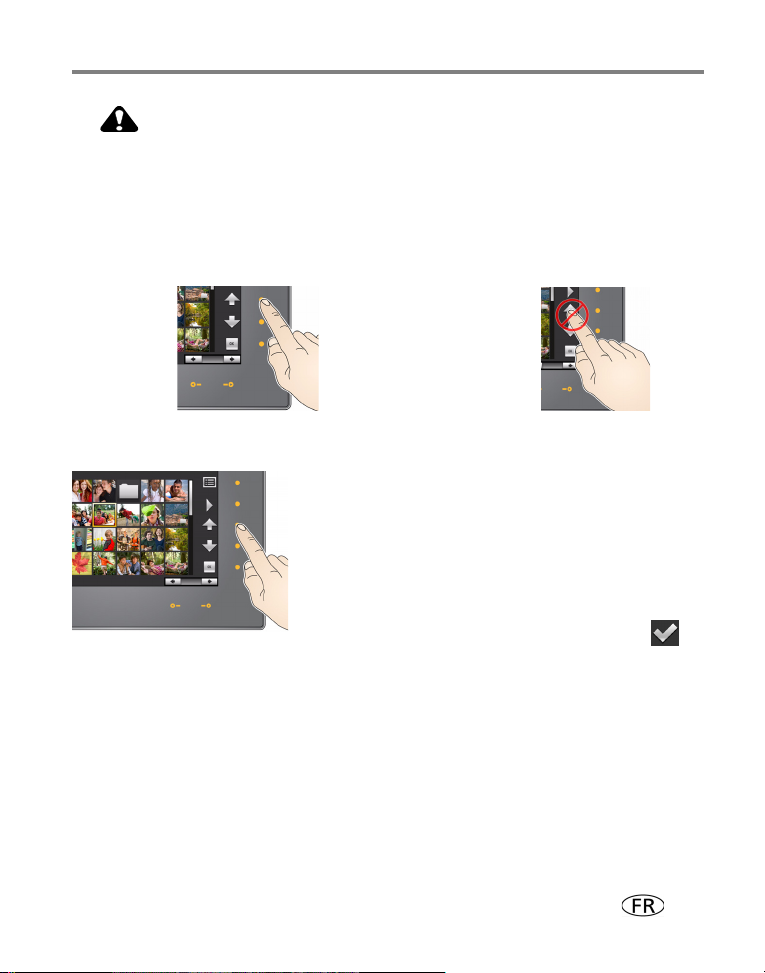
ATTENTION :
N'utilisez que votre doigt pour toucher les bordures. Les bordures
INCORRECT
Toucher l'écran
CORRECT
Toucher
les témoins
lumineux
ne réagissent pas aux objets pointus ou métalliques qui risquent
d'endommager la bordure ou l'écran.
Toucher les témoins lumineux (pas l'écran)
Seuls les témoins situés sur les bordures sont tactiles.
Toucher la bordure de droite
■ Touchez le témoin situé en regard d'une icône pour
la sélectionner. Une fois sélectionnées, les icônes
changent de couleur.
■ Touchez le témoin situé en regard des flèches
haut/bas pour faire défiler, de haut en bas, les
menus ou les rangées de miniatures.
■ Touchez le témoin situé en regard de OK ou
pour sélectionner l'élément en surbrillance.
Mise en route
www.kodak.com/go/digitalframesupport
5
Page 8
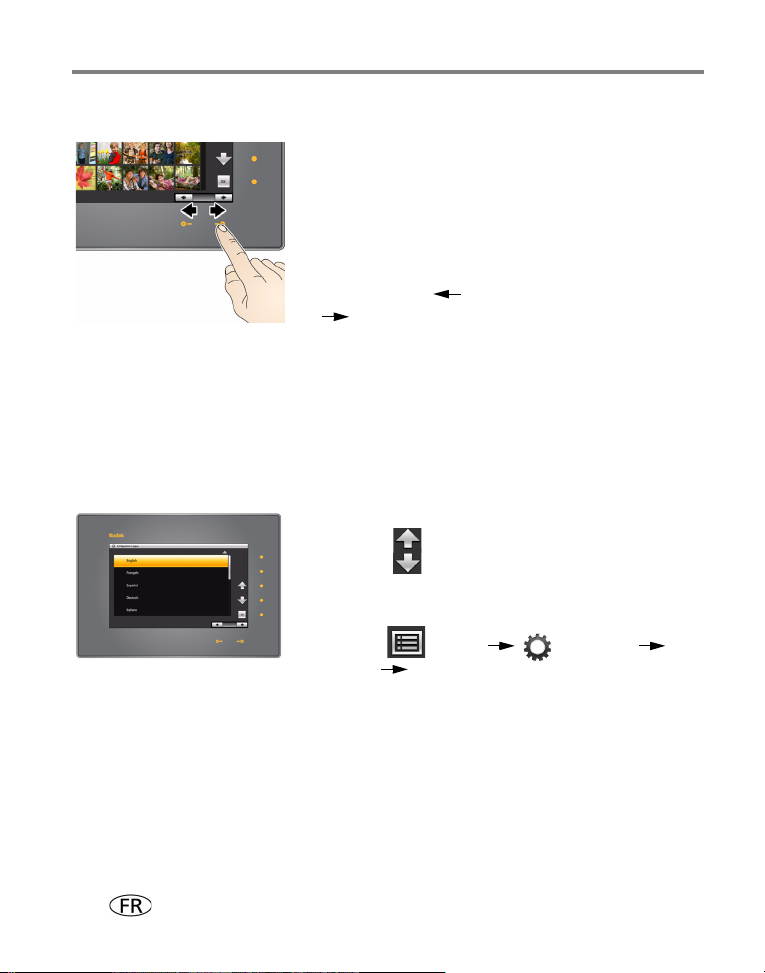
Mise en route
Toucher et faire glisser votre doigt sur la bordure du bas
■ Touchez les témoins fléchés pour déplacer la
sélection d'une seule photo à la fois ou pour
modifier les valeurs sélectionnées.
■ Faites glisser votre doigt sur les témoins fléchés
pour faire défiler les photos: à l'image des pages
d'un livre qu'on tourne, faites glisser votre doigt
vers la gauche pour avancer et vers la droite
pour revenir en arrière.
■ Pour faire défiler plus rapidement parmi un grand
nombre de miniatures, touchez un témoin fléché de
façon prolongée (3secondes).
Réglage de la langue
L'écran des langues s'affiche lorsque vous mettez le cadre en marche pour la première fois.
■ Touchez le témoin situé en regard d'une des flèches
haut/bas pour mettre votre langue en
surbrillance, puis touchez OK.
Pour sélectionner la langue ultérieurement:
■ Touchez (Menu) (Réglages)
Langue OK. Touchez une des flèches haut/bas
pour mettre votre langue en surbrillance, puis
touchez OK.
Vos réglages sont enregistrés et l'écran Heure et date
s'affiche.
6 www.kodak.com/go/digitalframesupport
Page 9
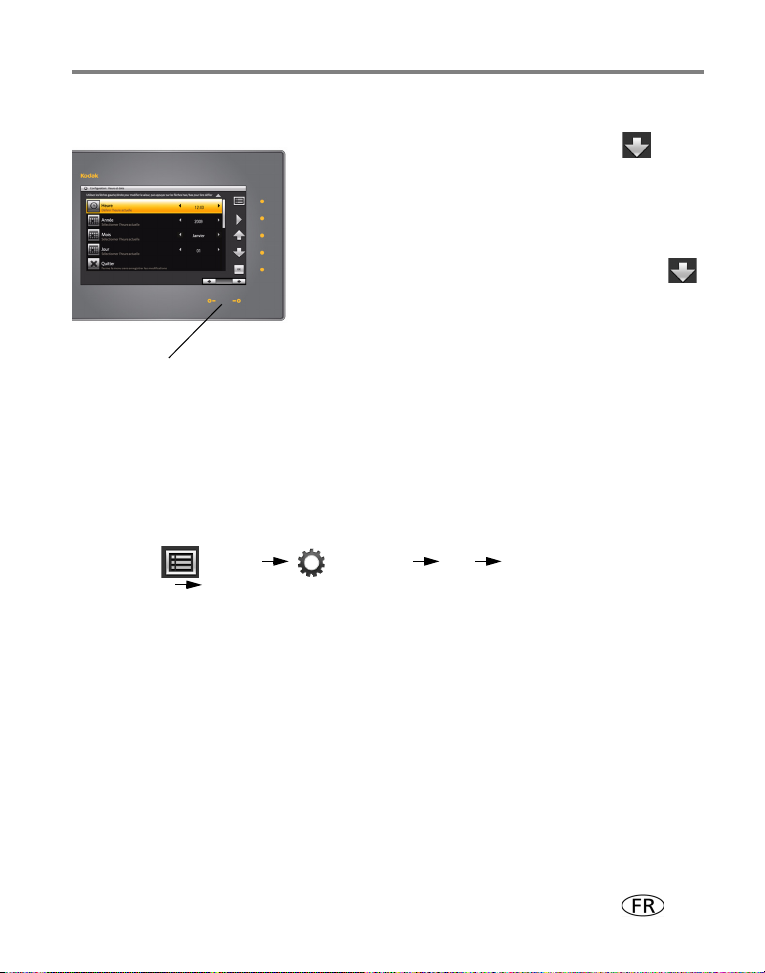
Mise en route
Appuyez de façon prolongée
sur les témoins pour naviguer
plus rapidement entre les
réglages de la date et de
l'heure.
Réglage de l'heure et de la date
1 Réglez l'heure. Touchez la touche bas pour
mettre Heure en surbrillance, puis faites glisser
votre doigt ou touchez les flèches gauche/droite
pour sélectionner l'heure actuelle (horloge en mode
24heures).
2 Réglez la date. Touchez la flèche vers le bas
pour mettre en surbrillance Année/Mois/Jour, puis
faites glisser votre doigt ou touchez les témoins
fléchés droite/gauche pour sélectionner la date du
jour (trois réglages distincts).
3 Touchez OK pour enregistrer vos réglages et fermer
l'écran Menu.
Pour fermer l'écran sans enregistrer, mettez Quitter
en surbrillance, puis touchez OK.
Pour modifier ou régler ultérieurement l'heure, la date, l'économiseur d'énergie et le
minuteur automatique:
■ Touchez (Menu) (Réglages) OK Activation/désactivation
de l'heure OK.
www.kodak.com/go/digitalframesupport
7
Page 10

Mise en route
MMC (MULTIMEDIA Card)
• Pour insérer une carte, poussez-la fermement
dans son logement.
• Pour retirer une carte, tirez-la délicatement du
logement.
xD
SD/SDHC (SECURE DIGITAL/SECURE
DIGITAL High Capacity)
MS Pro Duo (MEMORY STICK)
MS (MEMORY STICK)
Les périphériquesUSB pris en charge sont les
suivants: ordinateur, cléUSB, lecteur de carte,
disque dur*, etc.
Les périphériquesUSB sont vendus séparément.
* Les disques durs externes doivent être
auto-alimentés.
Connexion à un ordinateur
CâbleUSB fourni
Connexion à un périphériqueUSB
Insertion d'une carte mémoire
Connexion à un ordinateur ou périphériqueUSB
8 www.kodak.com/go/digitalframesupport
Page 11
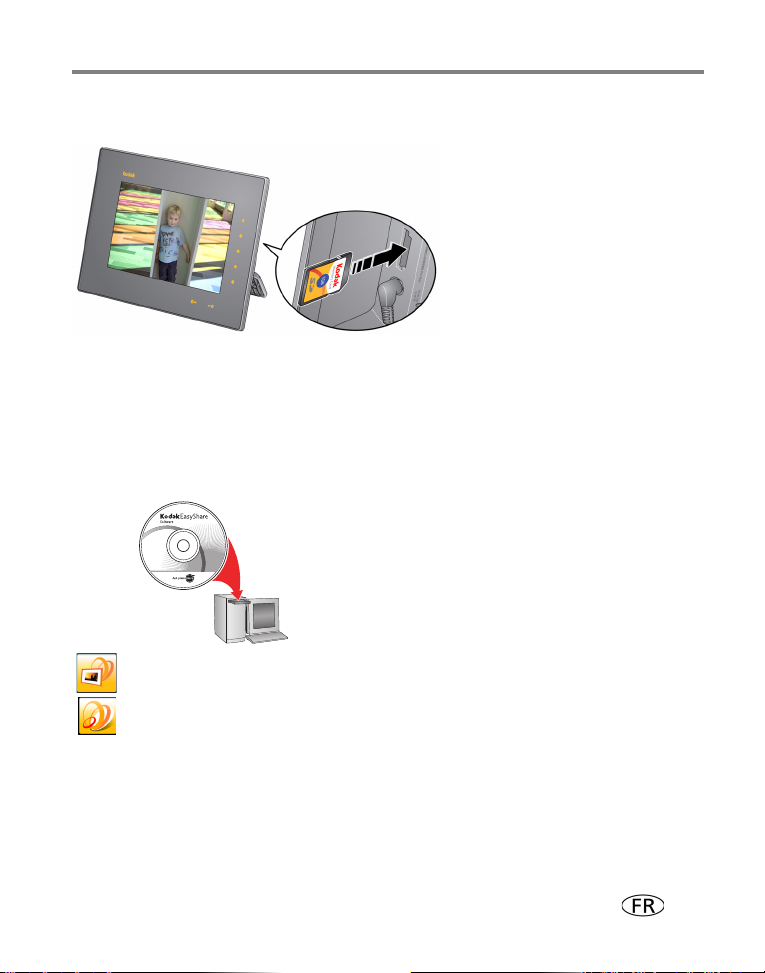
Profitez immédiatement de vos photos!
Pour visionner vos photos et vidéos, insérez une carte
mémoire ou un autre périphériqueUSB. Vos photos
s'affichent automatiquement.
CD fourni avec
votre cadre.
Icône du logiciel
EcranNumérique
Icône du logiciel
EASYSHARE
Installation du logiciel
Utilisez le logiciel KODAKEASYSHARE Ecrannumérique pour gérer votre cadre
directement à partir de votre ordinateur. Utilisez la fonction de synchronisation (Sync)
pour copier l'ensemble de vos photos de l'ordinateur vers la mémoire interne du cadre
(voir page 13).
1 Insérez le CD dans le lecteur de CD-ROM de votre
ordinateur et suivez les instructions d'installation
du logiciel qui s'affichent à l'écran.
■
Sélectionnez Installation par défaut pour installer
le logiciel EASYSHARE Ecrannumérique et pour
mettre à niveau une version antérieure du
logiciel EASYSHARE. Sélectionnez Personnalisé
pour choisir les applications à installer.
■ Mise à jour: si une mise à jour est disponible
sur Internet pour le logiciel Ecrannumérique,
vous recevez une notification au cours de
l'installation. Cliquez sur Oui pour installer
la dernière version et bénéficier des nouvelles
fonctions, et notamment de la fonction de
synchronisation.
Mise en route
www.kodak.com/go/digitalframesupport
9
Page 12

Mise en route
2 Si le logiciel ne se lance pas automatiquement, cliquez deux fois sur l'icône du
logiciel Ecrannumérique sur votre bureau pour le lancer.
A l'invite, prenez quelques minutes pour enregistrer électroniquement votre cadre
et le logiciel, afin de bénéficier d'offres et de conseils exclusifs. Pour vous enregistrer
ultérieurement, visitez le siteInternet Kodak à l'adresse suivante:
www.kodak.com/go/register.
10 www.kodak.com/go/digitalframesupport
Page 13

2 Visualisation des photos
Flèches haut/bas
et des vidéos
Visualisation des photos et des vidéos
Visualisez vos photos et vos vidéos à partir de la mémoire interne du cadre ou d'une
source de photos connectée.
Touchez (Menu), puis (Photos et vidéos).
1
Toutes les sources connectées et la mémoire interne
sont répertoriées.
2 Touchez la flèche haut/bas pour mettre une source
de photos en surbrillance, puis:
■ Touchez (Lecture) pour visualiser les photos
de la source mise en surbrillance.
■ Vous pouvez également toucher OK pour
afficher les miniatures des photos de la source
mise en surbrillance.
Sources de photos :
Emplacement de lecture par défaut: emplacement d'accès automatique
(voir page 17).
Mémoire interne: mémoire interne de 1Go du cadre.
Un dossier de synchronisation
collection de photos et de vidéos copiée depuis votre ordinateur (voir page 13).
Carte mémoire: apparaît lorsque vous insérez une carte (voir page 8).
Périphérique USB: apparaît lorsque vous insérez une clé ou un autre type de
périphériqueUSB (voir page 8).
situé dans la mémoire interne contient la
www.kodak.com/go/digitalframesupport 11
Page 14

Visualisation des photos et des vidéos
Bouton de mode
Photos et vidéos
(par défaut)
Mosaïque
(4photos)
Calendrier/photo
Horloge/photo
Informations relatives à la lecture
■ Par défaut, l'ordre d'affichage est réglé sur Aléatoire. Pour désactiver le mode
Aléatoire et utiliser un ordre d'affichage différent, touchez (Menu)
→
(Réglages). Utilisez les réglages Aléatoire et Afficher les photos triées par
(voir page 23).
■ Vous pouvez modifier la durée d'affichage de chaque photo et le type de transition
entre les photos. Voir Modification des réglages du cadre, page 23.
Modification des modes d'affichage
Appuyez sur le bouton de mode pour accéder rapidement aux quatre modes
d'affichage du cadre: Photos et vidéos, Mosaïque, Horloge et Calendrier.
Appuyez sur le bouton de mode du cadre pour passer au mode suivant.
REMARQUE : les vidéos et diaporamas multimédia ne peuvent être lus en mode Mosaïque.
12 www.kodak.com/go/digitalframesupport
Page 15

Visualisation des photos et des vidéos
Copie de votre collection complète de photos depuis votre ordinateur
Utilisez la fonction de synchronisation (Sync) du logiciel KODAKEASYSHARE
Ecrannumérique pour créer une collection de toutes les photos et vidéos stockées
sur votre ordinateur et copier la collection dans la mémoire interne de votre cadre.
Une fois la collection créée, les photos sont redimensionnées dans une résolution
plus faible afin qu'elles s'adaptent à la taille du cadre. Les vidéos sont copiées à la
résolution maximale.
Sur votre ordinateur
1 Insérez un périphérique amovible (carte mémoire ou périphériqueUSB) dans votre
ordinateur.
2 Ouvrez le logiciel KODAKEASYSHARE Ecrannumérique (en double-cliquant
sur sur votre bureau). Voir page 9 pour en savoir plus sur l'installation du
logiciel.
REMARQUE : pour profiter de toutes les nouvelles fonctions du logiciel Ecrannumérique, notamment de la
fonction de synchronisation, téléchargez et installez la mise à jour actuelle. Rendez-vous sur
le siteInternet Kodak à l'adresse suivante: www.kodak.com/go/digitalframedownloads.
Pour plus d'informations sur l'utilisation du logiciel Ecrannumérique, cliquez sur le menu Aide.
3 Cliquez sur l'onglet Sync en haut du volet droit et suivez les instructions
àl'écran.
Les photos de votre collection sont redimensionnées, puis copiées sur la carte ou
le périphériqueUSB.
Vous pouvez également connecter votre cadre à votre ordinateur et synchroniser
directement vos photos vers votre cadre. Pour obtenir de plus amples informations,
consultez le guide d'utilisation étendu à l'adresse www.kodak.com/go/digitalframesupport.
www.kodak.com/go/digitalframesupport
13
Page 16

Visualisation des photos et des vidéos
Sur votre cadre
■ Retirez le périphérique de votre ordinateur et insérez-le dans le cadre.
Un message s'affiche sur le cadre pour vous indiquer qu'une collection est actuellement
disponible et peut être copiée dans la mémoire interne ou visualisée sans être copiée.
Pour visualiser la collection sur votre cadre à tout moment, touchez Menu
Photos et vidéos Mémoire interne. Sélectionnez ensuite le dossier de
synchronisation et touchez (Lecture).
Recherche d'image: visualisation automatique
de photos similaires
Si vous avez enregistré de nombreuses photos sur votre cadre (par exemple, si vous
avez copié l'ensemble de votre collection depuis votre ordinateur, voir page 13), vous
devez être en mesure de retrouver rapidement des photos spécifiques. Pour cela, il
suffit de laisser faire la fonction Recherche d'image !
Lorsque vous visualisez des photos sur votre cadre, depuis n'importe quelle source de
photos et quel que soit le mode d'affichage:
1 Touchez la bordure droite pour afficher les icônes et suspendre la lecture.
2 Touchez le témoin situé près du bouton Recherche d'image .
Les photos prises le même jour que la photo sélectionnée sont désormais affichées.
14 www.kodak.com/go/digitalframesupport
Page 17

Visualisation des photos et des vidéos
Visualisation en miniatures
Lorsque vous visualisez un diaporama ou une seule photo:
1 Touchez une bordure tactile pour afficher les icônes,
puis touchez (Menu).
2 Touchez (Miniatures).
REMARQUE : vous pouvez également afficher des miniatures depuis
la liste des sources Photos et vidéos (voir page 11).
Conseils de visualisation des miniatures:
■ Pour passer au rang précédent ou suivant, touchez les flèches haut/bas situées sur
la bordure droite.
■ Pour parcourir les miniatures, touchez les flèches ou faites glisser votre doigt vers
la gauche/droite le long du curseur inférieur. Pour faire défiler plus rapidement les
miniatures, appuyez pendant environ 3secondes jusqu'à ce que la vitesse change.
■ Pour lire un dossier d'images, mettez le dossier en surbrillance, puis touchez
(Lecture).
■ Pour lire une vidéo ou un diaporama, mettez la miniature en surbrillance et
touchez (Lecture).
Visualisation d'une seule photo
■ Pour afficher une seule photo en plein écran, mettez
une miniature en surbrillance, puis touchez OK.
■ Si un diaporama est lancé, touchez la bordure
droite. Le diaporama est mis en pause et la photo
souhaitée est affichée. Touchez OK pour masquer
les icônes et les témoins.
■ Touchez Recherche d'image pour lancer un diaporama des photos prises le
même jour que la photo affichée (voir Recherche d'image: visualisation
automatique de photos similaires, page 14).
www.kodak.com/go/digitalframesupport
15
Page 18

Visualisation des photos et des vidéos
Lecture d'une vidéo
A partir du mode miniatures : mettez une vidéo en surbrillance, puis touchez OK
(les vidéos MOV sont indiquées par une icône de film ; pour les vidéos AVI,
MPEG et MPG, la première image est affichée).
Pendant la visualisation de photos : les vidéos sont lues automatiquement.
A la fin d'une vidéo, le diaporama passe à la photo ou vidéo suivante.
Pour mettre une vidéo en pause : touchez la bordure droite pour mettre la vidéo
en pause ( ). La lecture reprend après 15secondes d'inactivité.
Commandes vidéo (touchez la bordure droite ou inférieure pour afficher les icônes)
lire et reprendre la vidéo
reculer/avancer
Curseur et flèches
Pour afficher la photo ou la vidéo précédente/suivante, touchez les témoins fléchés inférieurs.
(sur la bordure inférieure)
REMARQUE : les formats vidéo créés à l'aide d'appareils photo numériques sont compatibles avec les
cadres photo numériques KODAK. Il se peut que les vidéos créées à l'aide d'autres sources
ou copiées à partir de celles-ci ne puissent pas être lues sur votre cadre.
Les fichiers vidéo HD (haute définition) ne sont pas pris en charge et ne peuvent pas être
lus sur votre cadre.
16 www.kodak.com/go/digitalframesupport
Page 19

Visualisation des photos et des vidéos
Enregistrement d'un emplacement de lecture par défaut
Enregistrez la source de photos sur laquelle vous stockez généralement vos photos
préférées (mémoire interne, carte mémoire, périphériqueUSB, etc.) en tant
qu'emplacement d'accès par défaut.
1 Lorsque vous visualisez des photos, touchez une bordure tactile rapide.
La lecture est suspendue et les témoins et icônes de l'écran s'affichent.
2 Touchez (Menu), puis (Réglages).
3 Touchez la flèche haut/bas pour mettre l'emplacement de lecture par défaut
en surbrillance.
4 Touchez les flèches haut/bas pour mettre une option en surbrillance:
■ Oui: pour confirmer.
■ Non: pour quitter le menu.
■ Effacer mon emplacement de lecture par défaut: pour supprimer la référence
à la source de photos actuellement définie.
A la prochaine mise sous tension de votre cadre, la lecture commencera automatiquement
à partir de la source active au moment où vous accéderez au menu Réglages.
L'icône Emplacement de lecture par défaut apparaît dans la liste Photos et vidéos
en tant que source de photos (voir page 11).
www.kodak.com/go/digitalframesupport
17
Page 20

3 Autres fonctions du cadre
Accès aux options de menu
Visualisez et manipulez vos photos et vidéos, et modifiez les réglages de votre cadre.
1 Touchez (Menu).
2 Touchez une flèche haut/bas pour mettre une
option de menu en surbrillance, puis touchez OK.
IMPORTANT :
Options de menu Description
Photos et vidéos Pour afficher et lire toutes les photos et vidéos disponibles (voir page 11).
Diaporamas Pour lire des diaporamas multimédia. Voir le Guide d'utilisation étendu.
Miniatures Pour afficher des photos en miniatures (voir page 15).
Sélection
multiple
Sélectionner
tout/Annuler
sélection
Copier Voir Copie vers le cadre, page 19.
Faire pivoter Voir le Guide d'utilisation étendu.
Supprimer Voir Suppression de photos et de vidéos, page 20.
Musique Pour afficher et lire des chansons disponibles dans la source actuelle
Réglages Pour personnaliser votre cadre. Voir Modification des réglages du cadre,
Quitter Pour fermer l'écran de menu sans enregistrer la sélection.
Pour sélectionner plusieurs photos à copier, faire pivoter, supprimer ou
afficher (voir page 19).
Pour sélectionner ou annuler la sélection de tous les éléments disponibles
dans votre source de photos actuelle (voir page 19). Uniquement
disponible à partir du menu Sélection multiple.
(voir page 21).
page 23.
continuez à toucher les flèches haut/bas
pour afficher la liste complète des options
disponibles.
Voir le Guide d'utilisation étendu www.kodak.com/go/digitalframesupport
18 www.kodak.com/go/digitalframesupport
Page 21

Autres fonctions du cadre
ATTENTION :
Sélection de plusieurs photos
Utilisez la fonction Sélection multiple pour copier, supprimer ou faire pivoter plusieurs
photos simultanément. Vous pouvez également sélectionner uniquement les photos
que vous souhaitez afficher en diaporama.
1 Touchez (Menu), puis touchez la flèche bas pour mettre l'option
Sélection multiple en surbrillance. Touchez OK.
2 Pour rechercher et mettre une photo en surbrillance, touchez les témoins fléchés
ou faites glisser le curseur, puis touchez (Sélectionner).
Une coche apparaît sur la photo sélectionnée.
3 Continuez à sélectionner des photos. Pour tout sélectionner ou annuler la
sélection, touchez à nouveau Menu.
Copie vers le cadre
Copiez vos photos, vos vidéos ou votre musique de leur emplacement d'affichage ou
de lecture actuel vers d'autres périphériques connectés (voir page 8) ou dans la
mémoire interne de votre cadre.
Ne tentez pas de retirer une carte ou de déconnecter un
périphérique lors de la copie.
1 Mettez une photo en surbrillance en mode miniatures (voir page 15) ou affichez
une photo en plein écran (voir page 15). Pour sélectionner plusieurs photos, voir
page 19.
2 Touchez (Menu), puis touchez une flèche haut/bas pour mettre (Copier)
en surbrillance. Touchez OK.
3 Touchez une flèche haut/bas pour mettre la destination de copie en surbrillance,
puis touchez OK.
www.kodak.com/go/digitalframesupport
19
Page 22

Autres fonctions du cadre
ATTENTION :
Remarques concernant la copie dans la mémoire interne
Lorsque vous copiez des photos dans la mémoire interne du cadre, elles sont
automatiquement redimensionnées dans une résolution plus faible (format plus petit).
Il n'est pas nécessaire de choisir une résolution maximale pour afficher les photos.
Cela permet de ne pas saturer la mémoire du cadre trop rapidement.
Pour désactiver la fonction de redimensionnement automatique, touchez Menu
Réglages Redimensionnement automatique (voir Modification des réglages du
cadre, page 23).
Les vidéos sont toujours copiées à la résolution maximale.
Suppression de photos et de vidéos
Ne tentez pas de retirer une carte ou de déconnecter un
périphérique lors de la suppression.
1 Mettez une photo en surbrillance en mode miniatures (voir page 15) ou affichez
une photo en plein écran (voir page 15). Pour sélectionner plusieurs photos,
voir page 19.
2 Touchez (Menu), puis touchez une flèche haut/bas pour mettre
(Supprimer) en surbrillance.
3 Mettez Oui en surbrillance pour confirmer.
4 Touchez OK pour supprimer la photo et revenir au menu.
Si vous avez changé d'avis, mettez Non en surbrillance, puis touchez OK pour
revenir au menu.
20 www.kodak.com/go/digitalframesupport
Page 23

Autres fonctions du cadre
Ecoute de musique: fichiers MP3
Lecture automatique de la musique
Votre cadre lit automatiquement de la musique de fond (fichiers MP3) pendant la
visualisation de vos photos et vidéos. Les fichiers musicaux doivent se trouver dans la
même source (mémoire interne, carte mémoire, périphériqueUSB) que les photos et
vidéos.
Pour désactiver la lecture automatique de la musique, réglez Lecture automatique de
la musique sur Désactivée. Voir Modification des réglages du cadre, page 23.
Lecture manuelle de la musique
1 Réglez Lecture automatique de la musique sur Désactivée. Voir Modification des
réglages du cadre, page 23.
2 Touchez (Menu). Touchez la flèche vers le bas pour mettre (Musique) en
surbrillance, puis touchez OK.
Tous les fichiers musicaux disponibles dans la source de photos actuelle sont répertoriés.
3 Touchez la flèche haut/bas pour mettre une chanson en surbrillance, puis
touchez pour la sélectionner.
Répétez cette opération pour sélectionner d'autres chansons.
Pour sélectionner toutes les chansons de la liste, touchez (Menu), puis
touchez la flèche vers le bas pour mettre l'option Sélectionner tout en surbrillance.
4 Touchez (Lecture).
La visualisation des photos reprend tandis que les chansons que vous avez sélectionnées
sont lues en musique de fond.
www.kodak.com/go/digitalframesupport
21
Page 24

Autres fonctions du cadre
Manipulation des fichiers musicaux sur votre cadre
Le menu Musique vous permet de manipuler vos fichiers musicaux. Pour afficher le
menu Musique:
1 Touchez (Menu), touchez la flèche vers le bas pour mettre Musique en
surbrillance, puis touchez OK. Les fichiers musicaux disponibles sont répertoriés.
2 Touchez à nouveau (Menu) pour accéder au menu Musique:
Options du menu
Musique
Copier/Supprimer Pour copier ou supprimer vos fichiers musicaux.
Sélectionner tout/
Annuler sélection
Lecture aléatoire* Pour lire les chansons sélectionnées dans un ordre aléatoire.
Priorité audio* Pour configurer le son à diffuser (musique ou son de la vidéo) lors de
Quitter Pour fermer l'écran de menu sans enregistrer la sélection.
Description
Pour sélectionner ou annuler la sélection de toutes les chansons
disponibles dans votre source de photos actuelle afin de les copier,
de les supprimer ou de les lire.
la lecture simultanée d'une vidéo et d'une musique.
*Lecture aléatoire et Priorité audio sont également disponibles dans le menu
Réglages, voir Modification des réglages du cadre, page 23.
22 www.kodak.com/go/digitalframesupport
Page 25

Autres fonctions du cadre
Modification des réglages du cadre
Les options du menu Réglages vous permettent de personnaliser et de configurer le
cadre.
IMPORTANT :
1 Touchez (Menu), puis (Réglages).
2 Touchez les flèches haut/bas pour mettre un réglage en surbrillance, puis
touchez OK.
3 Suivez les instructions à l'écran. Touchez OK pour valider vos sélections.
4 Touchez (Lecture) pour reprendre la lecture à partir de l'image actuelle.
Touchez (Menu) pour revenir au menu principal.
Menu Réglages
Réglage Description
Mise à niveau du
micrologiciel
Durée Pour configurer la durée d'affichage de chaque photo.
Transition Pour configurer le type de transition entre les photos pendant
Emplacement de lecture
par défaut
Aléatoire Pour afficher des photos dans un ordre aléatoire.
Première photo du
diaporama
continuez à toucher les flèches haut/bas pour afficher la liste complète des
options disponibles.
Ce réglage est uniquement visible et disponible si le fichier de
mise à niveau (.img) est présent sur une carte mémoire ou un
périphérique connecté ou copié dans la mémoire interne
(voir page 25).
REMARQUE : lorsque l'option Transition est réglée sur Zoom et
Panoramique, la durée est toujours de 10secondes.
la lecture.
Pour configurer l'emplacement d'accès par défaut
(voir page 17).
Pour configurer le point de départ de la lecture.
www.kodak.com/go/digitalframesupport
23
Page 26

Autres fonctions du cadre
Menu Réglages
Réglage Description
Lecture automatique de la
musique
Luminosité Pour régler la luminosité de l'écran.
Redimensionnement
automatique
Ajusté ou plein écran Pour configurer l'échelle des photos à l'écran.
Technologie KODAK
PERFECT TOUCH
Afficher les photos triées
par
Pour activer la lecture automatique de musique pendant la
visualisation de photos (voir page 21).
Pour copier des photos dans la mémoire interne à une
résolution plus faible (format plus petit) ou à la résolution
maximale (format plus grand). Voir page 20.
Pour améliorer automatiquement vos photos et obtenir une
qualité d'affichage optimale sur votre cadre.
Pour configurer l'ordre d'affichage de vos photos: par date ou
nom de fichier.
REMARQUE : si l'option Aléatoire est réglée sur Activé, les photos
sont affichées dans un ordre aléatoire,
indépendamment de ce réglage.
Activation/désactivation
de l'heure
Options audio Pour configurer la diffusion de musique.
Langue Pour sélectionner la langue (page 6).
A propos du cadre Pour vérifier le numéro de modèle du cadre, le numéro de série
Quitter Pour revenir au menu principal sans enregistrer de
Pour régler l'heure, la date, l'économiseur d'énergie* et le
minuteur automatique.
* L'économiseur d'énergie est disponible pour les cadres dont
le micrologiciel date de septembre2009 ou est plus récent.
Voir ci-dessous la section A propos de ce cadre.
Pour obtenir de plus amples informations sur la lecture de
musique sur votre cadre, voir page 21.
et la version du micrologiciel.
modifications.
Voir le Guide d'utilisation étendu www.kodak.com/go/digitalframesupport
24 www.kodak.com/go/digitalframesupport
Page 27

Autres fonctions du cadre
ATTENTION :
Mise à niveau du micrologiciel (recommandée)
Le micrologiciel est le logiciel qui fonctionne sur le cadre.
1 A partir de l'ordinateur, visitez le siteInternet Kodak à l'adresse suivante:
www.kodak.com/go/digitalframedownloads et suivez les instructions à l'écran
pour télécharger le micrologiciel du cadre vers l'ordinateur.
2 Copiez le fichierIMG dans le répertoire racine (et non dans un dossier ou
sous-dossier) d'une carte mémoire ou d'une cléUSB, puis insérez-la dans le cadre.
3 Touchez (Menu), puis (Réglages).
4 Mettez Mise à niveau du micrologiciel en surbrillance et touchez OK pour lancer la
mise à niveau.
La mise à niveau peut prendre jusqu'à 5minutes.
Lorsque la mise à niveau est terminée, le cadre redémarre automatiquement.
N'éteignez pas le cadre et ne retirez pas la carte mémoire ou la
cléUSB avant la fin de la mise à niveau et le redémarrage du cadre.
Fixation du cadre au mur
Pour suspendre votre cadre au mur, rabattez le pied, puis utilisez un support mural
(non fourni) pour fixer fermement votre cadre au mur.
Voir Vue arrière, page 1 pour connaître l'emplacement des trous de fixation.
Autres sources d'information sur le cadre
www.kodak.com/go/digitalframes Informations supplémentaires sur votre cadre.
Commande d'accessoires.
www.kodak.com/go/digitalframesupport Guide d'utilisation étendu
Dépannage interactif et réparations
Didacticiels interactifs
Questions fréquemment posées
Téléchargements de logiciels et micrologiciels
Enregistrement du produit
www.kodak.com/go/digitalframesupport
25
Page 28

4 Dépannage et assistance
Pour obtenir une assistance pas à pas, consultez le site
www.kodak.com/go/digitalframesupport et sélectionnez Dépannage interactif
et réparations.
Problèmes liés au cadre photo
Problème Essayez une ou plusieurs des solutions suivantes
Le cadre ne s'allume
pas.
Rien ne se passe
lorsqu'une carte
mémoire ou un
périphérique USB est
connecté.
Les bordures tactiles ne
fonctionnent pas.
■ Vérifiez que le câble d'alimentation fourni avec votre cadre est
correctement connecté (voir page 3).
■ Débranchez le câble d'alimentation pendant 5 secondes, puis
rebranchez-le. Maintenez enfoncé le bouton d'alimentation
(pendant environ 2 secondes), puis relâchez-le.
■ Insérez une carte SD/SDHC/MMC/XD/MS/MS Pro Duo certifiée
contenant des images dans le logement pour carte en la poussant
jusqu'à assurer le contact (voir page 8).
■ Vérifiez que le périphérique USB est correctement connecté
(voir page 8).
■ Assurez-vous que les formats de fichier de vos photos et vidéos
sont pris en charge. (Voir le Guide d'utilisation étendu.)
REMARQUE : l'affichage des photos peut être plus long lorsque les fichiers
■ Utilisez votre doigt pour effectuer vos sélections sur les bordures
tactiles rapides (voir page 4). Des témoins sur la bordure vous
indiquent où toucher.
IMPORTANT :
■ Débranchez le câble d'alimentation pendant 5 secondes, puis
rebranchez-le. Maintenez enfoncé le bouton d'alimentation
(pendant environ 2 secondes), puis relâchez-le.
photo/vidéo sont volumineux ou lorsque vous utilisez une carte
mémoire à grande capacité ou un autre périphérique connecté.
ne faites pas glisser votre doigt sur la bordure de droite
(vous devez uniquement la toucher).
26 www.kodak.com/go/digitalframesupport
Page 29

Dépannage et assistance
Problème Essayez une ou plusieurs des solutions suivantes
L'alimentation par
batterie de votre cadre
est coupée (câble
d'alimentation
déconnecté): votre
cadre ne fonctionne pas
lorsqu'il est sur batterie
ou fonctionne moins
d'une heure.
Le cadre se bloque ou
ne fonctionne pas
correctement.
La lecture audio d'une
vidéo ne fonctionne pas.
Vous avez programmé
l'allumage/l'arrêt
automatique, mais le
cadre ne
s'allume/s'éteint pas
aux heures définies.
■ Chargez la batterie (voir page 3).
■ Régénérez la batterie :
– Chargez la batterie entièrement : branchez le cordon
d'alimentation et laissez la batterie connectée pendant au
moins 3 heures.
– Déchargez la batterie entièrement : débranchez le câble
d'alimentation, allumez le cadre et laissez-le sous tension
jusqu'à ce que la batterie soit déchargée (le cadre s'arrête
automatiquement).
– Répétez cette procédure de charge/décharge des batteries
2ou 3fois.
■ La batterie a peut-être besoin d'être remplacée. Visitez le
site Internet Kodak à l'adresse suivante :
www.kodak.com/go/accessories.
■ Débranchez le câble d'alimentation pendant 5 secondes, puis
rebranchez-le. Maintenez enfoncé le bouton d'alimentation
(pendant environ 2 secondes), puis relâchez-le.
■ Réinitialisez le cadre. Appuyez simultanément sur les boutons de
mode et d'alimentation (voir page 2), puis touchez Oui pour
réinitialiser le cadre. (La réinitialisation du cadre n'efface pas les
fichiers enregistrés.)
■ Appuyez sur + sur le bouton de volume (voir page 2).
■ Si l'alimentation de votre cadre est coupée, les paramètres par
défaut de l'horloge sont rétablis et les heures d'allumage/d'arrêt
automatique sont désactivées. Voir Réinitialisation de l'heure et
du calendrier après une coupure de courant, page 28.
www.kodak.com/go/digitalframesupport
27
Page 30

Dépannage et assistance
Problème Essayez une ou plusieurs des solutions suivantes
Vous n'arrivez pas à
copier des photos à
partir d'un périphérique
(carte mémoire ou
clé USB) vers un autre
périphérique, même si
l'emplacement de
destination n'est pas
plein.
Les périphériques de stockage de format FAT16 ne peuvent stocker
que jusqu'à 512 fichiers dans le répertoire de niveau supérieur
(racine). Pour vous assurer que toutes les photos se copient
correctement, formatez la destination de copie en FAT32 avant de les
y copier :
ATTENTION : le formatage supprime toutes les photos et
vidéos, y compris les fichiers protégés.
1 Connectez le périphérique à votre ordinateur.
2 Ouvrez Ordinateur et localisez le périphérique.
3 Cliquez dessus avec le bouton droit et choisissez Formater.
4 Dans la liste déroulante Système de fichiers, choisissez FAT32 puis
cliquez sur Commencer.
Réinitialisation de l'heure et du calendrier après une coupure de courant
Si vous mettez le cadre hors tension ou que l'alimentation du cadre est coupée pendant
plus de 12 heures, le réglage par défaut de l'heure et du calendrier est rétabli et les
heures d'allumage ou d'arrêt automatique (si elles sont définies) sont désactivées.
Lorsque le cadre est remis sous tension, l'écran Heure et date s'affiche.
1 Réglez l'heure.
Touchez les témoins fléchés ou faites glisser votre doigt pour sélectionner l'heure
actuelle (horloge en mode 24 heures).
2 Réglez la date.
Touchez la flèche vers le bas pour mettre en surbrillance Année/Mois/Jour,
puis faites glisser votre doigt ou touchez les témoins fléchés droite/gauche pour
sélectionner la date du jour (trois réglages distincts).
3 Touchez OK.
Le réglage de l'heure est rétabli et les heures d'allumage ou d'arrêt automatique (le cas
échéant) sont réactivées. Il est inutile de régler à nouveau les heures d'allumage/d'arrêt.
REMARQUE : si vous quittez l'écran Heure et date sans avoir régler l'heure, vous pouvez régler l'heure
et réactiver les heures d'allumage/d'arrêt automatique manuellement (voir page 7). Il est
inutile de régler à nouveau les heures d'allumage/d'arrêt.
28 www.kodak.com/go/digitalframesupport
Page 31

5 Annexes
ATTENTION :
Consignes de sécurité importantes
Ne tentez pas de démonter l'appareil vous-même. Aucune des pièces internes n'est
réparable ou remplaçable par l'utilisateur. Faites appel à des personnes qualifiées.
Ne mettez jamais l'appareil en contact avec du liquide. Ne l'exposez pas à
l'humidité ou à des températures extrêmes. Les commandes, réglages ou
instructions non spécifiés ici sont susceptibles de provoquer des risques
mécaniques, électriques ou d'électrocution. Si l'écran LCD est cassé, ne touchez ni le
verre ni le liquide. Contactez l'assistance client de Kodak.
■ L'utilisation de tout accessoire non recommandé par Kodak risque de provoquer un incendie, une
électrocution ou des blessures. Pour acheter des accessoires compatibles avec ce produit, visitez le site
Internet à l'adresse suivante: www.kodak.com/go/accessories.
■ Utilisez uniquement l'adaptateur secteur fourni avec le cadre. (Adaptateur secteur Leader Electronics Inc.
modèle n°MU18-D120150-A1; pour l'Europe, adaptateur secteur Phihong modèle n°PSA18R-120P).
L'utilisation de tout autre adaptateur secteur est susceptible d'endommager le cadre et d'entraîner
l'annulation de vos garanties.
■ Lorsque son pied est étendu, le cadre est disposé selon un angle de 68-76° .
■ Ne placez pas le cadre à proximité de sources de flammes telles que des bougies ou des chauffages
allumés.
■ Un volume sonore excessif des écouteurs peut provoquer des pertes d'audition.
■ Si les piles/batteries sont chaudes, laissez-les refroidir un moment avant de les retirer du cadre.
■ Gardez les piles/batteries hors de portée des enfants.
■ Ne mettez pas les piles/batteries en contact avec des objets métalliques (y compris des pièces de
monnaie); elles pourraient chauffer, fuir, se décharger ou provoquer un court-circuit.
■ Ne désassemblez pas les piles/batteries, ne les insérez pas à l'envers et ne les exposez pas à du liquide,
à l'humidité, au feu ou à des températures extrêmes.
■ Si vous n'utilisez pas l'appareil pendant un certain temps, retirez les piles/batteries. Si jamais vous
constatez une fuite de piles/batteries dans l'appareil, contactez l'assistance client Kodak.
■ En cas de contact du liquide des piles/batteries avec la peau, rincez immédiatement à l'eau et contactez
votre médecin. Pour obtenir des informations supplémentaires, contactez l'assistance client Kodak la plus
proche.
■ Veillez à respecter les législations locale et nationale en vigueur lorsque vous mettez des piles/batteries
au rebut. Visitez le siteInternet Kodak à l'adresse suivante: www.kodak.com/go/kes.
www.kodak.com/go/digitalframesupport 29
Page 32

Annexes
Entretien et précautions supplémentaires
■ Déconnectez toujours l'alimentation avant le nettoyage. N'utilisez pas d'eau, de solutions nettoyantes ou
d'autres éléments adhésifs sur une quelconque partie du cadre. Nettoyez avec précaution le cadre et
l'écran à l'aide d'un chiffon non pelucheux, propre et sec. Appuyez légèrement pour faire disparaître les
traces de doigts du cadre.
■ Des contrats de maintenance sont proposés dans certains pays. Pour obtenir plus d'informations,
contactez un distributeur de produits KODAK.
■ Pour obtenir des informations sur la mise au rebut ou le recyclage du cadre photo numérique, contactez
les autorités locales. Pour les Etats-Unis, visitez le siteInternet de l'organisme Electronics Industry
Alliance, à l'adresse suivante: www.eiae.org (en anglais) ou rendez-vous sur
www.kodak.com/go/digitalframesupport.
Garantie limitée
Kodak garantit que les produits électroniques grand public et accessoires KODAK («Produits»), à l'exception
des piles/batteries, sont exempts de tout défaut de fonctionnement ou vice de fabrication pendant un an à
compter de la date d'achat. Conservez l'original daté du reçu à titre de preuve d'achat. Une preuve de la date
d'achat sera requise lors de toute demande de réparation sous garantie.
Couverture de garantie limitée
La garantie est valable uniquement dans les frontières du pays dans lequel les Produits ont été initialement
achetés. Vous devrez envoyer les Produits à vos frais, au service agréé pour le pays dans lequel les Produits
ont été achetés. Kodak réparera ou remplacera les Produits s'ils ne fonctionnent pas correctement pendant la
période de garantie, sous réserve des conditions et/ou limitations énoncées ici. La garantie comprend la
main-d'œuvre ainsi que les réglages nécessaires et/ou les pièces de rechange. Si Kodak se trouve dans
l'impossibilité de réparer ou de remplacer un Produit, Kodak pourra, à son initiative, rembourser le prix du
Produit sous réserve qu'une preuve d'achat soit fournie lors du renvoi dudit produit à Kodak. La réparation,
le remplacement ou le remboursement du produit constituent les seuls recours dans le cadre de la garantie.
Les pièces de remplacement éventuellement utilisées lors des réparations peuvent avoir été remises à neuf ou
contenir des matériaux remis à neuf. Si le Produit complet doit être remplacé, il peut être remplacé par un
Produit remis à neuf. Les Produits, pièces ou matériaux remis à neuf sont sous garantie pendant la durée
restante de la garantie du produit d'origine, ou pendant 90jours à compter de la date de réparation, la durée
la plus longue s'appliquant.
Limitations
Cette garantie ne couvre pas les circonstances indépendantes de la volonté de Kodak. Cette garantie ne
s'applique pas lorsque la panne est due à des dommages subis lors de l'expédition, à un accident, à une
altération, à une modification, à une réparation non autorisée, à un usage inadapté, à un abus, à une
utilisation avec des accessoires ou des appareils non compatibles (tels qu'une encre ou cartouche d'encre
tierce), au non-respect des consignes d'utilisation, d'entretien ou d'emballage fournies par Kodak, à la
non-utilisation des articles fournis par Kodak (tels que les adaptateurs et les câbles), ou lorsque la demande
intervient après la date d'expiration de cette garantie. Kodak n'émet aucune autre garantie expresse ou
implicite à l'égard de ce produit et décline toute garantie commerciale et d'adaptation dans un but spécifique
implicite. Dans l'éventualité où l'exclusion de toute garantie implicite n'est pas applicable selon la loi,
30 www.kodak.com/go/digitalframesupport
Page 33

Annexes
N137
la durée de la garantie implicite sera d'un an à compter de la date d'achat ou égale à toute durée supérieure
fixée par la loi. La réparation, le remplacement ou le remboursement représentent les seules obligations
contractées par Kodak. Kodak ne pourra être tenu responsable d'aucun dommage particulier, consécutif ou
fortuit résultant de la vente, de l'achat ou de l'utilisation de ce produit, quelle qu'en soit la cause. Toute
responsabilité relative à tout dommage particulier, consécutif ou fortuit (y compris, mais sans s'y limiter,
les pertes de revenus ou de profit, les coûts d'immobilisation, l'impossibilité d'utiliser l'équipement, les coûts
d'équipements, d'installation ou de services de remplacement ou les demandes de vos clients pour de tels
dommages résultant de l'achat, de l'utilisation ou de la panne du produit), quelle qu'en soit la cause ou en
raison de la violation de toute garantie écrite ou implicite, est expressément déclinée.
Vos dro its
Certains Etats ou juridictions ne reconnaissent pas les exclusions ou les limitations à l'égard des dommages
consécutifs ou fortuits et les limitations ou exclusions susmentionnées peuvent ne pas vous être applicables.
Certains Etats ou juridictions ne reconnaissent pas les limitations sur la durée des garanties implicites et les
limitations susmentionnées peuvent ne pas vous être applicables. Cette garantie vous donne des droits
spécifiques et il se peut que vous possédiez d'autres droits, qui peuvent varier, selon les Etats ou les
juridictions.
En dehors des Etats-Unis et du Canada
Les termes et conditions de cette garantie peuvent être différents en dehors des Etats-Unis et du Canada.
A moins qu'une garantie spécifique de Kodak ne soit communiquée à l'acquéreur par écrit par une entreprise
Kodak, aucune autre garantie ou responsabilité n'existe au-delà des exigences minimales imposées par la loi,
même si le défaut, le dommage ou la perte a été provoqué(e) par une négligence ou tout autre acte.
Conformité et stipulations réglementaires
Conformité et stipulations FCC
This device complies with Part 15 of the FCC Rules. Operation is subject to the following two conditions: (1)
this device may not cause harmful interference, and (2) this device must accept any interference received,
including interference that may cause undesired operation.
Déclaration du ministère des Communications du Canada
This Class B digital apparatus complies with Canadian ICES-003.
Cet appareil numérique de la classe B est conforme à la norme NMB-003 du Canada.
CE
Par la présente, Eastman Kodak Company déclare que ce produit KODAK est conforme aux termes principaux
et autres clauses de la directive 1999/5/CE.
Spécification C-Tick (Australie)
www.kodak.com/go/digitalframesupport
31
Page 34

Annexes
Eastman Kodak Company
Rochester, New York 14650 - Etats-Unis
MPEG-4
Toute utilisation de ce produit en accord avec la norme visuelle MPEG-4 est interdite, excepté à des fins
personnelles et non commerciales.
Etiquetage DEEE (directive sur les déchets d'équipements électriques et électroniques)
En Europe: dans le cadre de la protection des individus et de l'environnement, il vous
incombe de vous débarrasser de cet équipement et de la batterie dans un site de collecte
prévu à cet effet (séparément des ordures ménagères). Pour de plus amples informations,
contactez votre revendeur, votre site de collecte ou les autorités locales compétentes ou
visitez le site www.kodak.com/go/recycle. (Poids du produit: 816g)
Certification GOST-R (Russie)
Licence
La fourniture de ce produit n'équivaut pas à un transfert de licence et ne confère pas le droit de distribuer les
contenus créés à partir dudit produit sur des systèmes de télédiffusion (chaînes hertziennes, satellites, câblées
et/ou autres canaux de distribution) générateurs de recettes, sur des applications de streaming (via Internet,
des intranets et/ou d'autres réseaux), sur d'autres systèmes de distribution de contenus (applications de
musique payantes ou de musique à la demande et équivalents) ou sur des supports physiques (CD, DVD,
puces semi-conductrices, disque durs, cartes mémoire et équivalents). Une utilisation de ce type requiert une
licence indépendante. Pour obtenir plus d'informations, veuillez consulter le site http://mp3licensing.com.
Produit ENERGYSTAR
Produit certifié ENERGYSTAR
32 www.kodak.com/go/digitalframesupport
®
Page 35

DirectiveRoHS (Chine)
Annexes
Eastman Kodak Company
Rochester, New York 14650 - Etats-Unis
© Eastman Kodak Company,2009
KODAK, EASYSHARE et PERFECT TOUCH sont des marques commerciales d'Eastman Kodak Company.
4H5194_fr
www.kodak.com/go/digitalframesupport
33
